Build – Compile
После компиляции в нижнем «окошке» появится сообщение компилятора. Это сообщене компилятора полностью просматривается с помощью правого скролинга – ползунка окна.
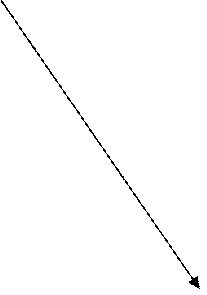 |
Compiling Fortran...
Z:\ Inform\Lab_F1\F2.FOR
Z:\ Inform\Lab_F1\F2.FOR(36) : Error: Syntax error, found '*' when expecting one of: ( : % . = =>
PRNT * ! ! пример неверного оператора
-------------^
Error executing df.exe.
F2.obj - 1 error(s), 0 warning(s)
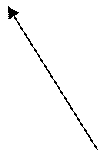

Найдите первое!!! сооощение об ошибке . Z:\Inform\Lab_F1\F2.FOR(36) : Error: Syntaxerror, found '*' whenexpectingoneof: ( : % . = => и дважды щелкните левой кнопкой мыши по нему – это сообщение будет выделено синим цветом, как на рисунке.
Компилятор нашёл ошибку в 36 строке текста. Номер строки отображается справа внизу окна оболочки Ln 36, Col 1 -- Line(строка) 36 , позиция курсора 1 (У Вас могут быть другие значения). Компилятор также выводит характеристику ошибки и ошибочную инструкцию.
Исправьте ошибку (возможны 2 варианта исправления):
1) закомментировать всю строчку или
2) исправить инструкцию PRNT
!!! При исправлении ошибок НАДО начинать исправлять Первую ошибку. Все остальные ошибки могут зависить от Первой ошибки.
Поэтому в окошке с сообщениями об ошибках необходимо сразу подниматься на самый верх к первой ошибке , а не анализировать последнюю строку, которая видна после компиляции.
Скомпонуйте исправленный файл и посмотрите выполнение программы.
Обратите внимание вызов компилятора и т.д. быстрее осуществляется с помощью кнопок на панели инструментов.
Закройте проект File : Close WorkSpace .
4. Использование сетевой тестирующей системы для проверки работы программ
Теперь создадим исполняемую программу.
В своем рабочем каталоге найдите файл 1100.FOR и загрузите его в оболочку CVFS для компиляции.
В отличие от предыдущих примеров эта программа выводит результаты своей работы не на экран монитора, а во внешний выходной файл.. Для этого в начале откроем выходной файл Output.txt:
OPEN(2,FILE='Output.txt') - открывает файл Output.txt и позволяет обращаться к этому файлу по НОМЕРУ (или КАНАЛУ) – 2. Теперь 2-ка – условное обозначение для файла Output.txt
WRITE(2,*) '#1100' - вывод строки во второй КАНАЛ (файл Output.txt )
Для чтения числа из внешнего файла мы открываем файл Input.txt
OPEN(1,FILE='Input.txt') (связали файл Input.txt с «каналом ввода» номер 1)
READ(1,*) K - чтение числа через 1 КАНАЛ (файл Input.txt )
И наконец само действие программы- вывод числа K
WRITE(2,*) K
Для создания исполняемой программы запускаем компиляцию и компоновку.
Запустите программу на исполнение.
Посмотрите содержание файла Output.txt. Там должно быть тоже, что и в файле Input.txt
Задание: Решите задачу 1100 . Внимательно выполните то, что написано ниже.
Отредактируйте файл 1100.FOR:
1. Редактирование комментария-"шапки"
- Уберите Primer 3
- Поменяйте фамилию преподавателя на Вашу фамилию
- Измените номер группы 1100 на Вашу группу
- Измените дату на текущую дату
2. Редактирование программы
- Поменяйте имя программы Prim3 на F1100
- Поменяйте Output.txt на output.txt
- Поменяйте фамилию преподавателя на Вашу фамилию
- Измените номер группы 1100 на Вашу группу
- Измените дату на текущую дату
- Поменяйте Input.txt на input.txt
Сохраните отредактированный файл (Ctrl -S).
Проверьте компиляцию файла - (Ctrl-F7)
При правильном и внимательном редактировании у Вас не должно быть ошибок.
Если ошибки возникли , то проверьте с начала Ваше редактирование.
Запустите и Проверьте новое решение.
Уважаемый посетитель!
Чтобы распечатать файл, скачайте его (в формате Word).
Ссылка на скачивание - внизу страницы.